
Répondre à des appels FaceTime sur Mac
Lorsque vous êtes connecté à FaceTime, vous pouvez accepter ou refuser des appels, même si FaceTime n’est pas ouvert.
Accepter un appel FaceTime
Sur votre Mac, lorsqu’une notification apparaît dans le coin supérieur droit de l’écran, effectuez l’une des actions suivantes :
Pour accepter un appel entrant : Cliquez sur Accepter.
Pour accepter un appel vidéo comme appel audio : Cliquez sur
 à côté de l’option Accepter, puis choisissez Répondre par message audio.
à côté de l’option Accepter, puis choisissez Répondre par message audio.Pour accepter un appel vidéo ou audio et terminer l’appel en cours : Cliquez sur Raccrocher et répondre.
Pour accepter un appel audio et mettre l’appel audio en attente : Cliquez sur Mettre en attente et accepter. Quand vous mettez fin au nouvel appel, l’appel en attente reprend. Vous ne pouvez suspendre qu’un seul appel audio à la fois.
Vous pouvez également accepter un appel FaceTime en groupe à partir de Messages. Lorsque vous y êtes invité, cliquez simplement sur Rejoindre dans la bulle de message FaceTime.
Remarque : FaceTime en groupe est pris en charge par la mise à jour supplémentaire de macOS Mojave 10.14.3 ou ultérieur, ou iOS 12.1.4 ou ultérieur. Il est possible que cette fonction ne soit pas disponible dans toutes les régions. Consultez l’article À propos du contenu de sécurité de la mise à jour supplémentaire de macOS Mojave 10.14.3 de l’assistance Apple.
Pendant un appel, vous pouvez effectuer l’une des actions suivantes :
Refuser un appel FaceTime
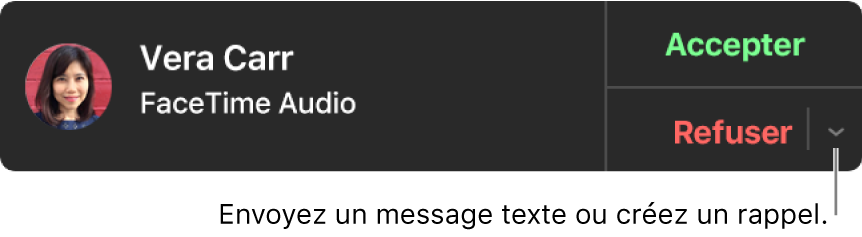
Sur votre Mac, lorsqu’une notification apparaît dans le coin supérieur droit de l’écran, effectuez l’une des actions suivantes :
Pour refuser un appel : Cliquez sur Refuser.
Astuce : si l’appel provient d’une personne dont vous souhaitez ignorer les appels, vous pouvez bloquer l’appelant.
Pour refuser un appel et envoyer un message à l’aide de iMessage : Cliquez sur
 en regard de Refuser, choisissez Répondre par un message, saisissez votre message, puis cliquez sur Envoyer. Vous et l’appelant devez être connectés à iMessage.
en regard de Refuser, choisissez Répondre par un message, saisissez votre message, puis cliquez sur Envoyer. Vous et l’appelant devez être connectés à iMessage.Pour refuser un appel et configurer un rappel vous indiquant de rappeler plus tard : Cliquez sur
 à côté de Refuser, puis choisissez le temps d’attente avant la réception d’un rappel. When the time comes, you receive a notification—click it to view the reminder, then click the link in the reminder to start the call.
à côté de Refuser, puis choisissez le temps d’attente avant la réception d’un rappel. When the time comes, you receive a notification—click it to view the reminder, then click the link in the reminder to start the call.
Si votre Mac dispose d’une Touch Bar, vous pouvez l’utiliser pour accepter ou refuser un appel, refuser un appel et envoyer un message ou refuser un appel et définir un rappel.